Повежите се са штампачем брисањем акредитива!
- Нетачни или неусаглашени акредитиви су често разлог зашто не можете да се повежете са штампачем.
- Кад добијеш Наведени акредитиви нису довољни за приступ овом штампачу грешка, промена смерница или модификација регистра функционише.
- Наставите да читате да бисте сазнали све о грешци и исправкама које су функционисале код других!
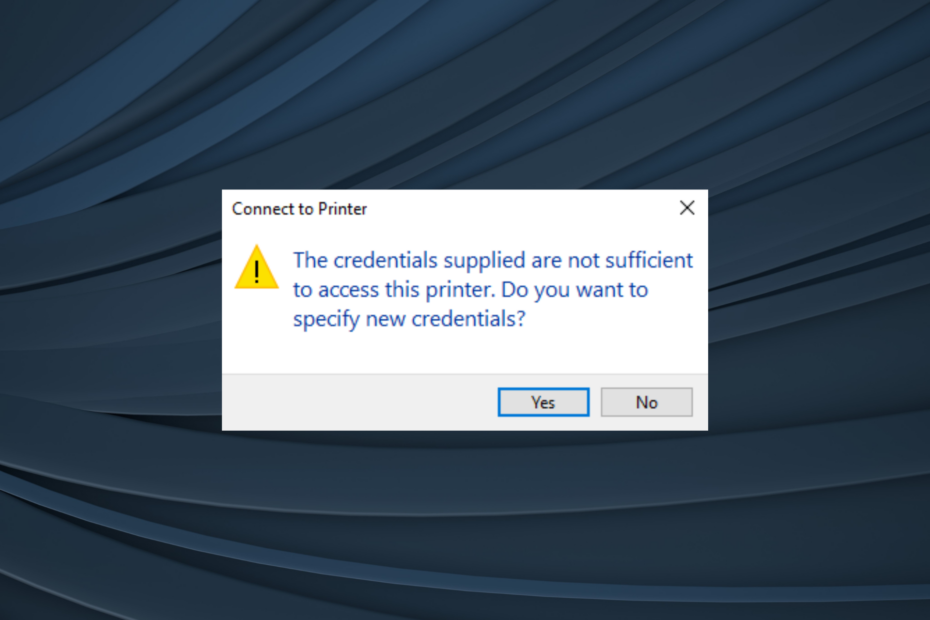
Познато је да штампачи бацају грешке, чак и када се чини да је све на свом месту. Иако се већина јавља након успостављања везе, неколико корисника је пријавило да виде Наведени акредитиви нису довољни за приступ овом штампачу грешка у оперативном систему Виндовс 11 када покушавате да се повежете.
Порука даље тражи од корисника да се повежу са дељеним штампачем са различитим акредитивима, али ниједна од комбинација не функционише. Чешће него не, проблем са дељеним штампачима настаје због тривијалне погрешне конфигурације на крају корисника.
Уобичајени узроци Наведени акредитиви нису довољни грешка на Виндовс 11
- Наведени су нетачни акредитиви
- Сачувани акредитиви су оштећени
- Погрешно конфигурисане смернице локалне групе
- Грешка у недавном ажурирању за Виндовс је покварила ствари
Како да поправите Испоручени акредитиви нису довољни за приступ овом штампачу?
Пре него што пређемо на мало сложена решења, прво испробајте ова брза:
- Проверите да ли су рачунар и штампач на истој мрежи. Поново покрените оба и проверите да ли је побољшано.
- Онемогућите заштитни зид Виндовс Дефендер или било који сличан сигурносни софтвер треће стране инсталиран на рачунару.
- Проверите да ли дељење штампача не ради за све штампаче и разне уређаје.
- Уверите се да је активни кориснички налог везан за домен.
Ако ниједан не ради, пређите на следеће поправке.
1. Покрените алатку за решавање проблема са штампачем
- Притисните Виндовс + И да отворите Подешавања апликацију и кликните на Решавање проблема на десној страни у Систем таб.
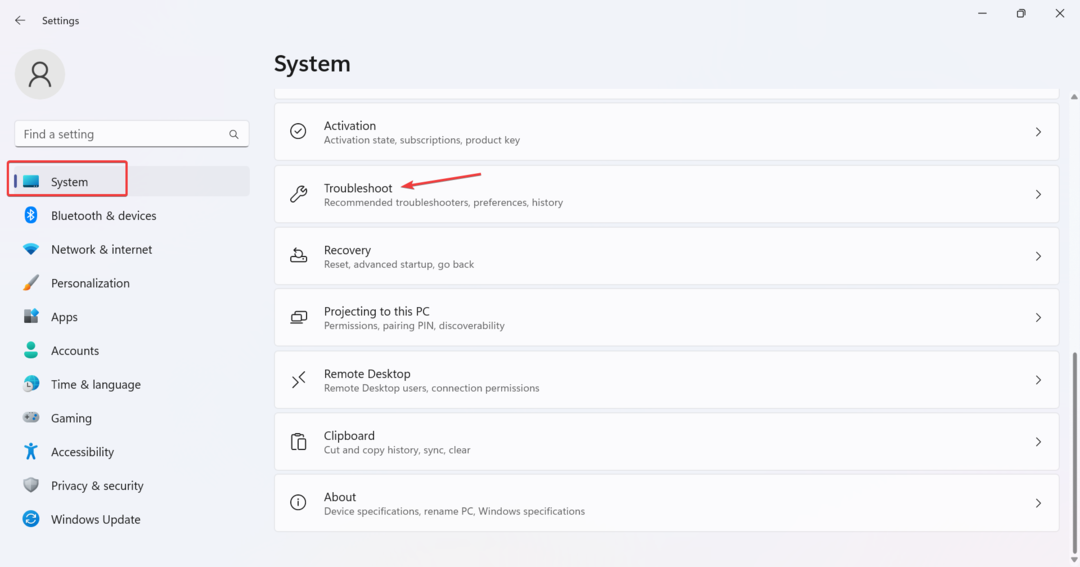
- Сада, кликните на Други алати за решавање проблема.
- Лоцирајте Штампач алатку за решавање проблема и кликните на Трцати дугме поред њега.
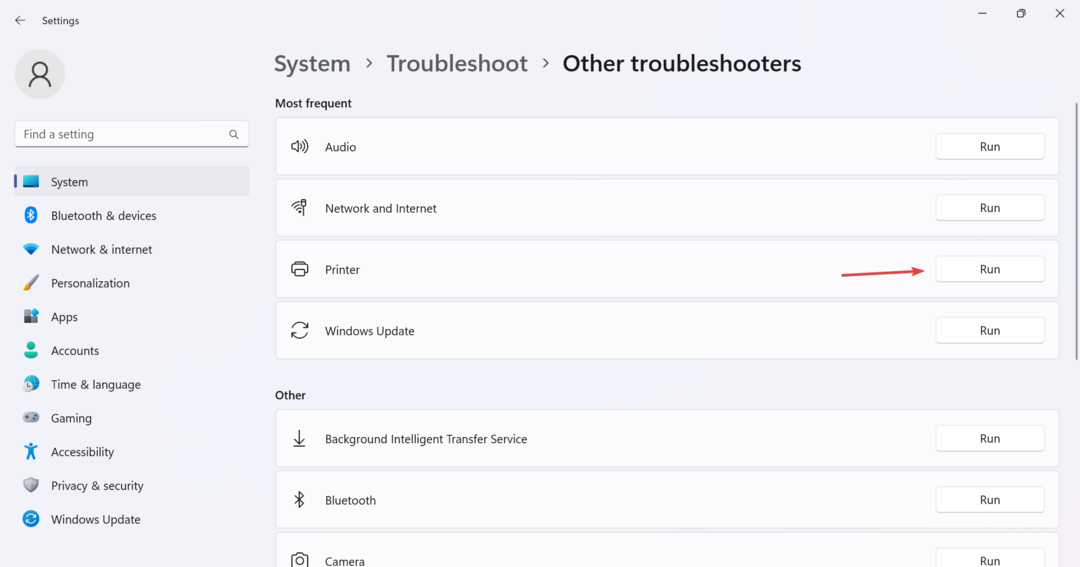
- Сачекајте да алатка за решавање проблема идентификује проблем, пратите упутства на екрану и примените препоручена решења.
- Притисните Виндовс + С за отварање Претрага, тип Контролна табла у траци за претрагу и кликните на одговарајући резултат.
- Кликните на Кориснички налози.
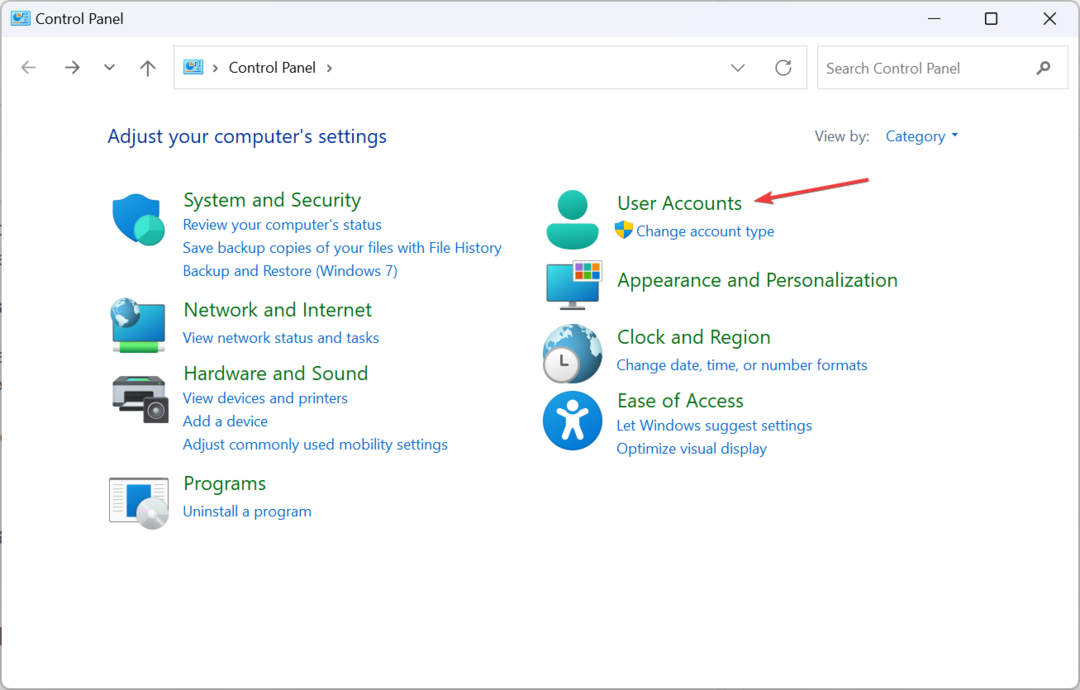
- Сада, кликните на Менаџер акредитива.
- Испод Виндовс акредитиви, идентификујте све који се односе на погођени штампач, проширите их и кликните на Уклони.
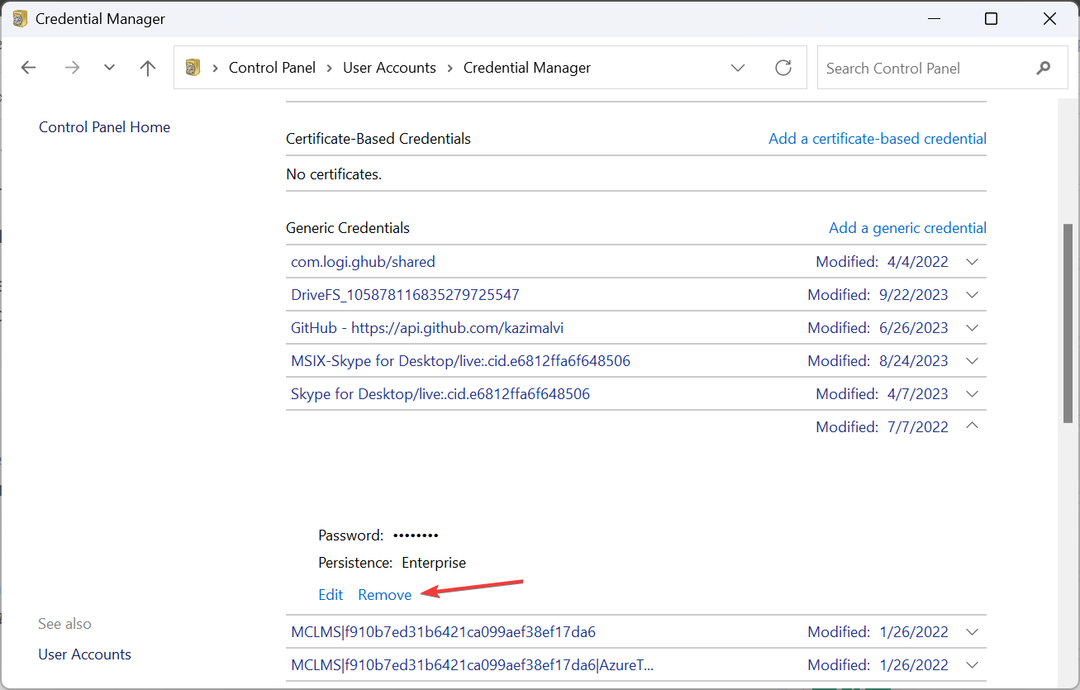
- Кликните да у пољу за потврду.
- Сада поново покрените рачунар и покушајте да се повежете са штампачем са исправним скупом акредитива.
Брисање акредитива ће такође помоћи у решавању повезаног проблема, Акредитиви су били у сукобу са постојећим скупом акредитива грешка у Виндовс 11
3. Додајте Виндовс акредитив
- Притисните Виндовс + Р за отварање Трцати, тип контролу у пољу за текст и кликните У реду.
- Кликните Кориснички налози а затим даље Менаџер акредитива.
- Иди на Виндовс акредитиви, и кликните на Додајте Виндовс акредитив.
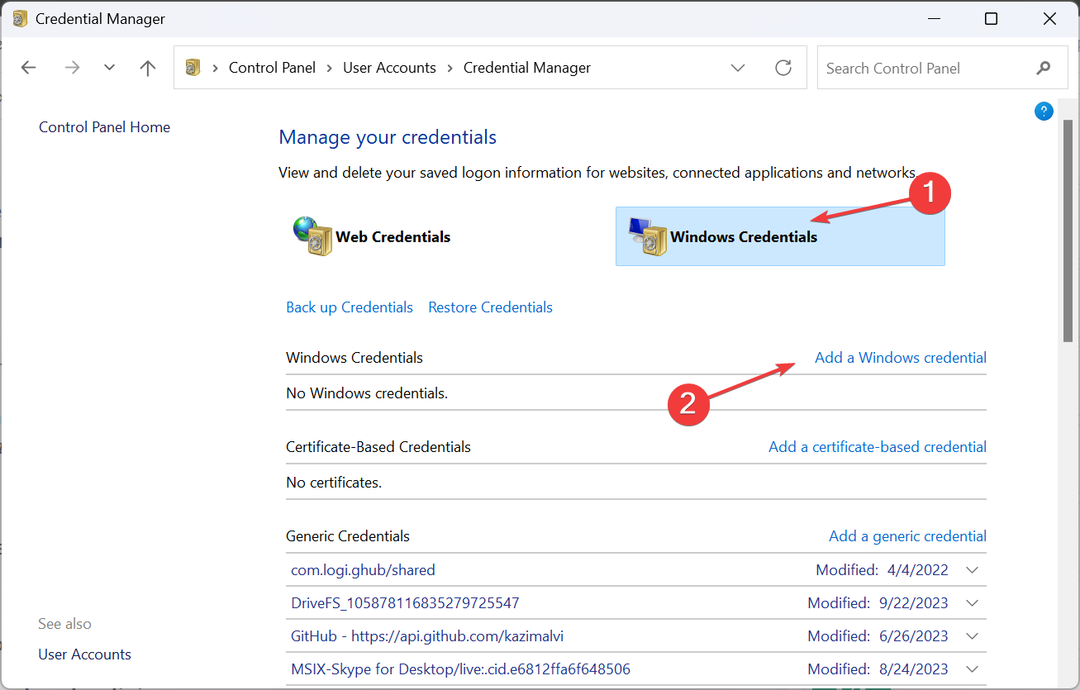
- Сада додајте сервер штампача, корисничко име са приступом, лозинку ако је потребно и кликните У реду да га сачувам.
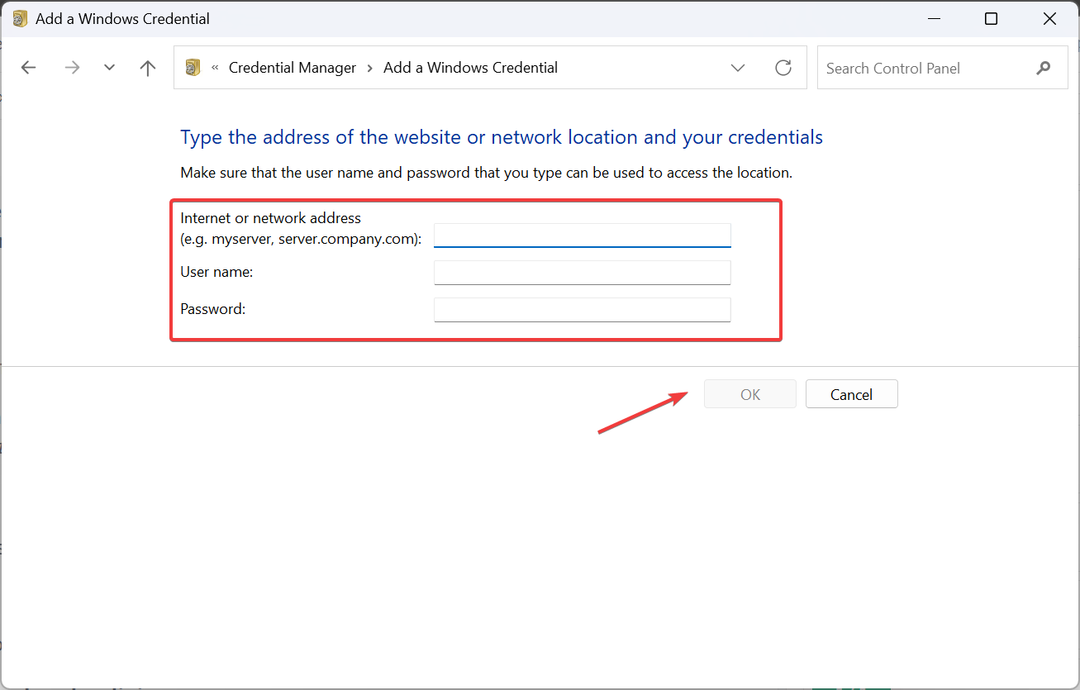
- Повежите се са погођеним штампачем.
Ако проблем и даље постоји, отворите Управљање штампањем, изаберите сервер за штампање испод Локални домаћин, отвори га Безбедност подешавања и омогућите потпуни приступ штампачу и локалним и доменским корисницима.
4. Измените локалне смернице
- Притисните Виндовс + С за отварање Претрага, тип Уредник локалних групних политика у пољу за текст и кликните на одговарајући резултат.
- Проширити Административни шаблони испод Конфигурација рачунара, а затим изаберите Штампачи.
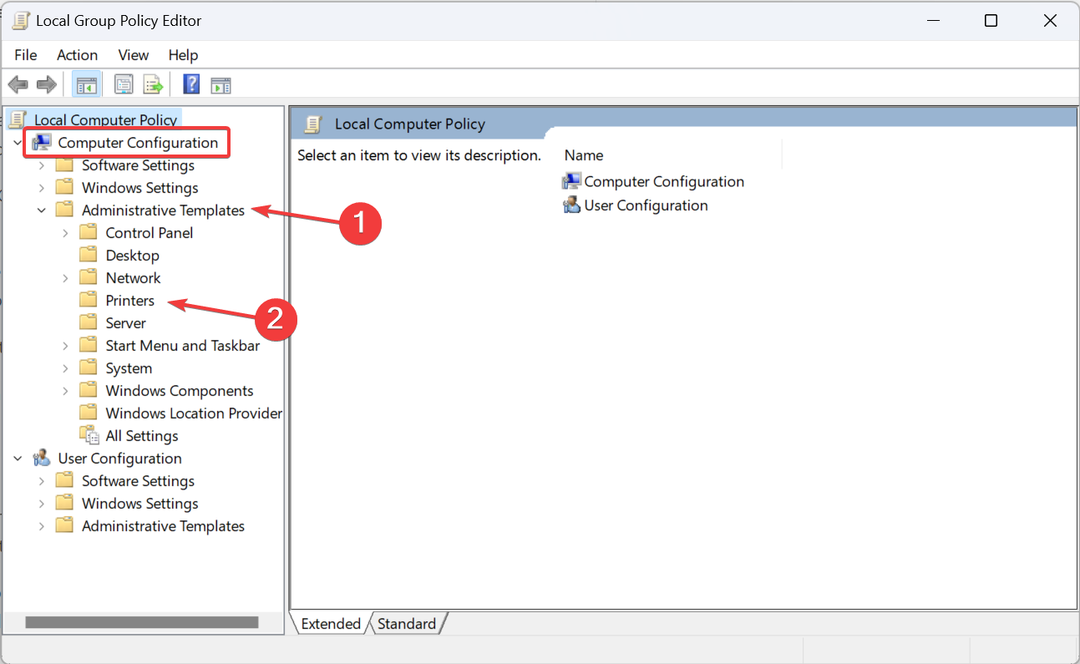
- Двапут кликните на Ограничења за показивање и штампање политика на десној страни.
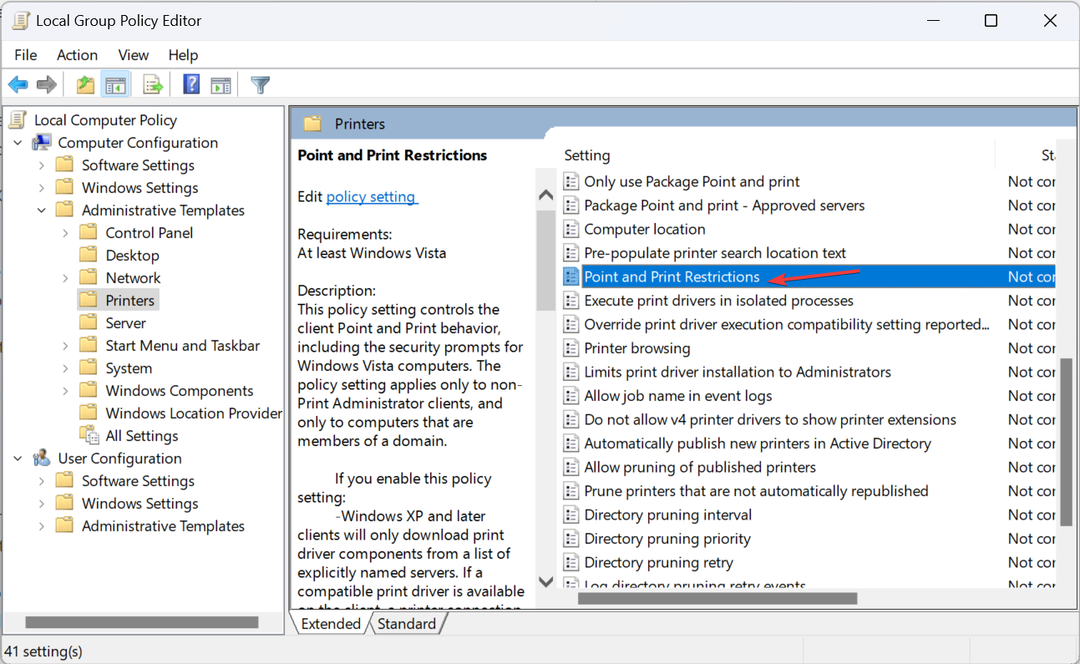
- Изаберите Омогућено, а затим означите поље за потврду за Корисници могу само да усмере и штампају на ове сервере, и унесите име сервера (опционо) у текстуално поље испод.
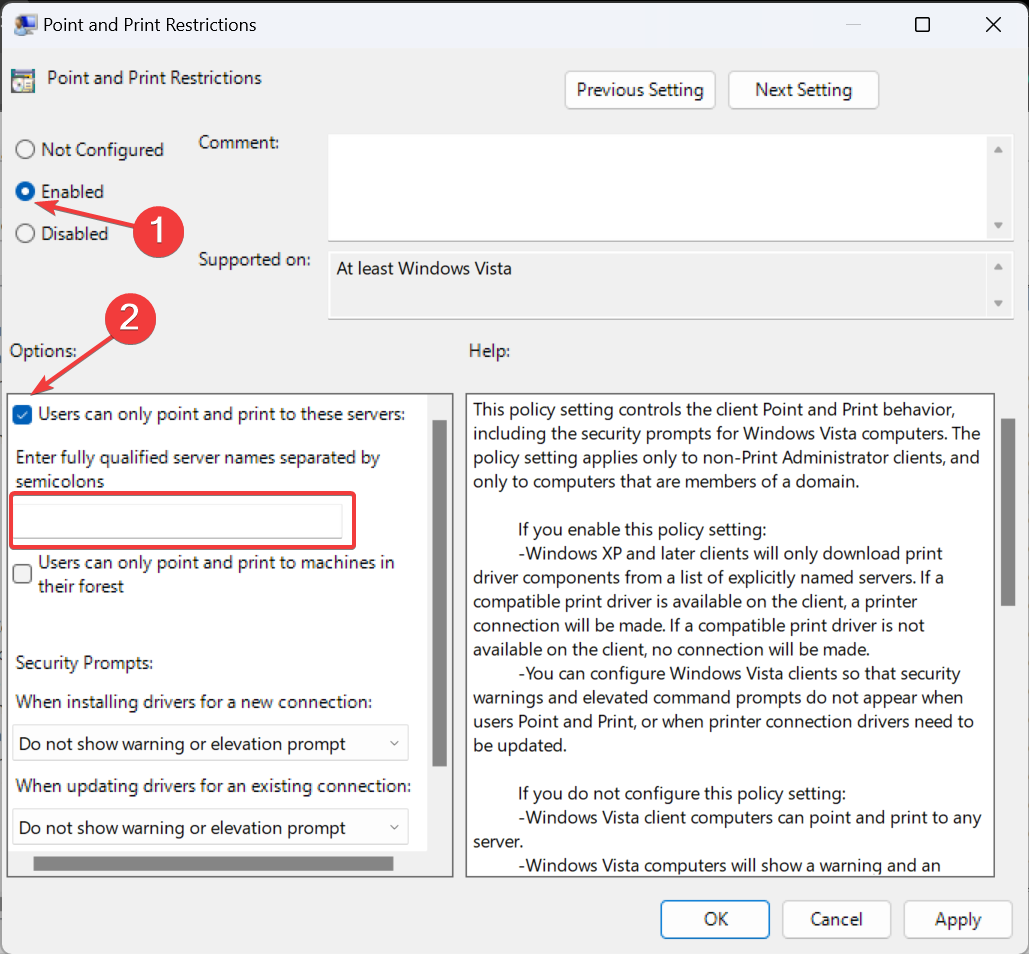
- Сада, изаберите Не приказујте упозорење или обавештење о надморској висини из падајућег менија испод оба Приликом инсталирања драјвера за нову везу и Приликом ажурирања управљачких програма за постојећу везу.
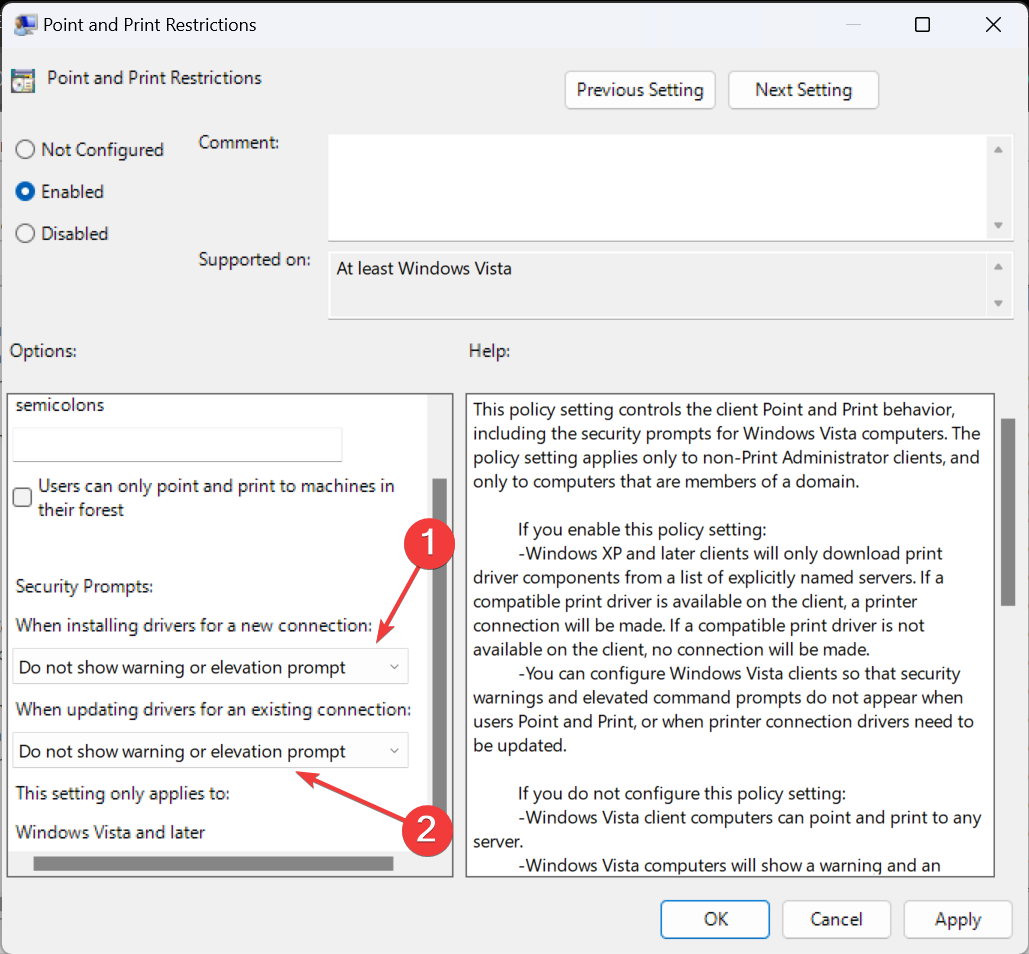
- Када завршите, кликните Применити и У реду да бисте сачували промене, а затим се повежите са штампачем.
- Дев Буилд 23550 долази са огромним недокументованим побољшањима
- Како омогућити аутоматска опциона ажурирања у оперативном систему Виндовс 11
- Како направити ВинПЕ диск за покретање за Виндовс 11
- Поправка: Штампање десним кликом недостаје у Виндовс 11 Филе Екплорер
5. Измените уређивач регистра
- Притисните Виндовс + Р за отварање Трцати, тип регедит у пољу за текст и притисните Ентер.
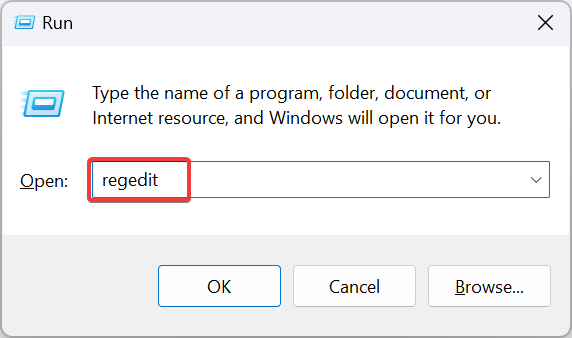
- Кликните да у УАЦ промпт.
- Идите на следећу путању из окна за навигацију или је налепите у адресну траку и притисните Ентер:
HKEY_LOCAL_MACHINE\SYSTEM\CurrentControlSet\Control\Print - Сада двапут кликните на РпцАутхнЛевелПривациЕнаблед ДВОРД на десној страни.
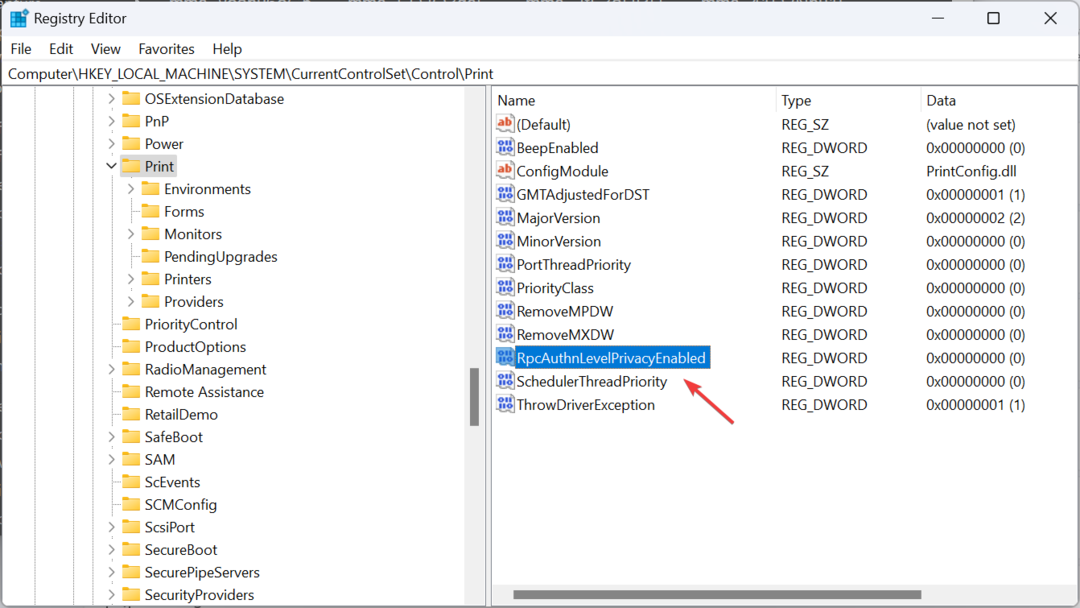
- Ентер 0 испод Подаци о вредности и кликните У реду да сачувате промене.
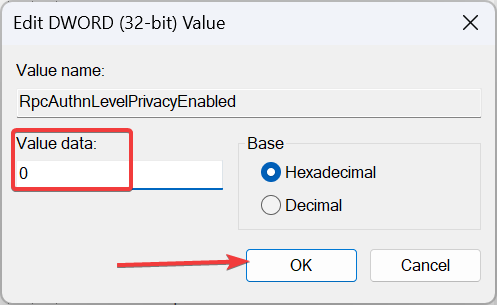
- Поново покрените рачунар и проверите да ли порука о грешци нестаје када се повежете са штампачем.
6. Деинсталирајте недавна ажурирања за Виндовс
- Притисните Виндовс + И за отварање Подешавања, Иди на Виндовс Упдате из левог окна и кликните на Ажурирај историју.

- Сада, скролујте до дна и кликните на Деинсталирајте ажурирања испод Повезана подешавања.
- Кликните Деинсталирај опцију поред ажурирања инсталираног отприлике у исто време када се грешка први пут појавила.
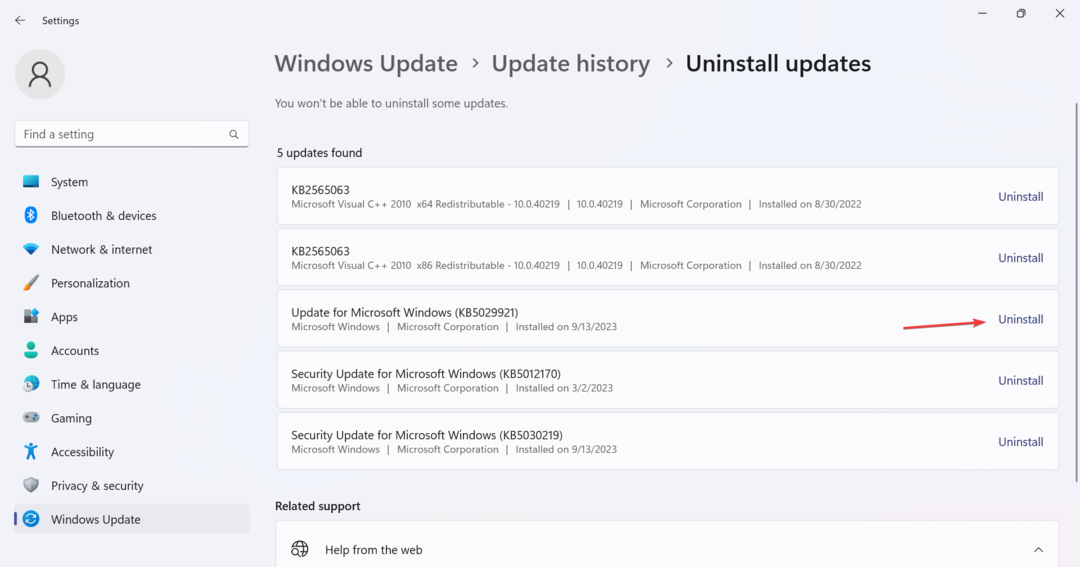
- Опет, кликните Деинсталирај у пољу за потврду.
- Када завршите, успоставите везу са штампачем.
Неколико корисника је пријавило да је недавно ажурирање за Виндовс прекинуло напредне мрежне опције или довело до проблема са акредитивима, а затим грешка мрежног штампача појавио. У овом случају, једноставно деинсталирање ажурирања требало би да уради трик!
7. Креирајте нови локални кориснички налог
Када ништа друго не ради, можете креирајте нови локални кориснички налог и дозволите му да приступи штампачу. Ово ће елиминисати све недоследности које су спречавале претходни налог да успостави везу, као и јасне конфликтне уносе у уграђеном Менаџеру акредитива.
Неколико корисника је такође открило да креирање новог корисничког налога, а затим ручно додавање Виндовс акредитива (Поправка 3) помогао је да се поправи Наведени акредитиви нису довољни за приступ овом штампачу грешка у Виндовс 11.
На крају, увек можете контактирати произвођача штампача или ступити у контакт са професионалцем јер се проблем чини мало сложенијим. Пре него што то урадите, проверите неке брза решења за проблеме са штампачем у оперативном систему Виндовс 11 и пробајте их све.
За било какве упите или да бисте поделили оно што вам је успело, оставите коментар испод.


